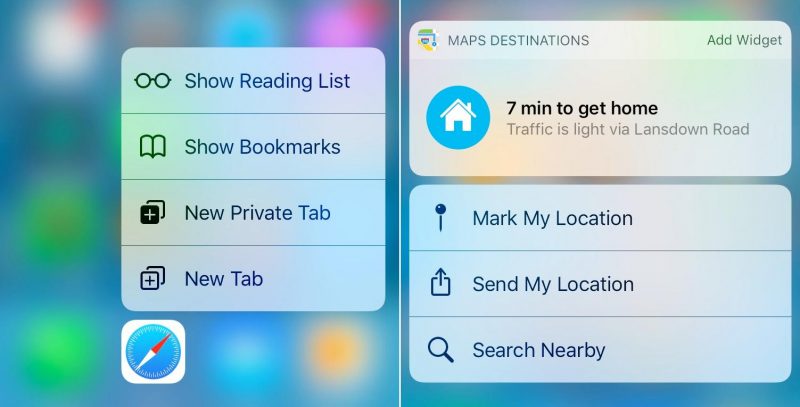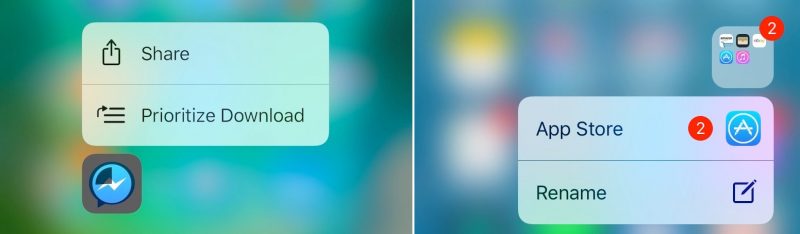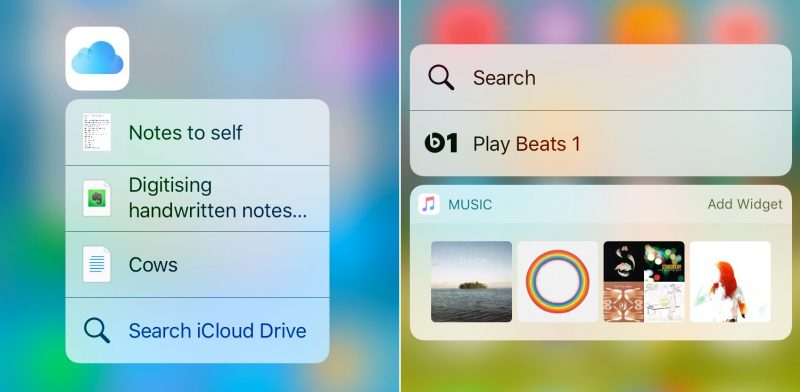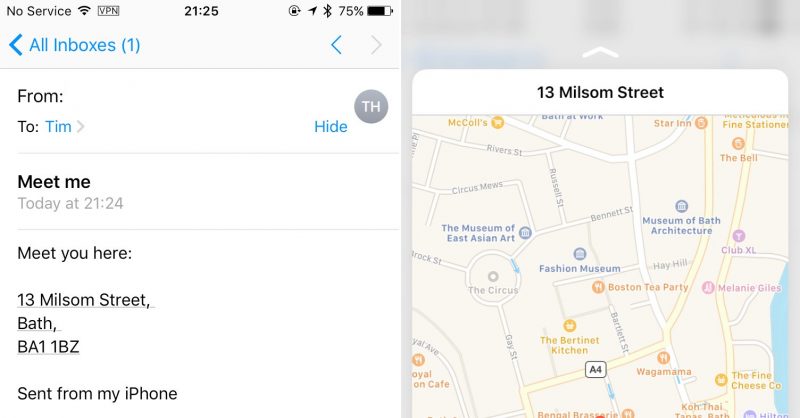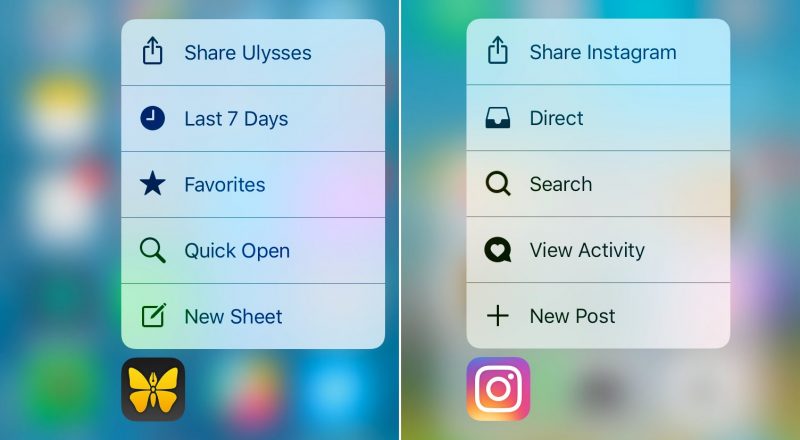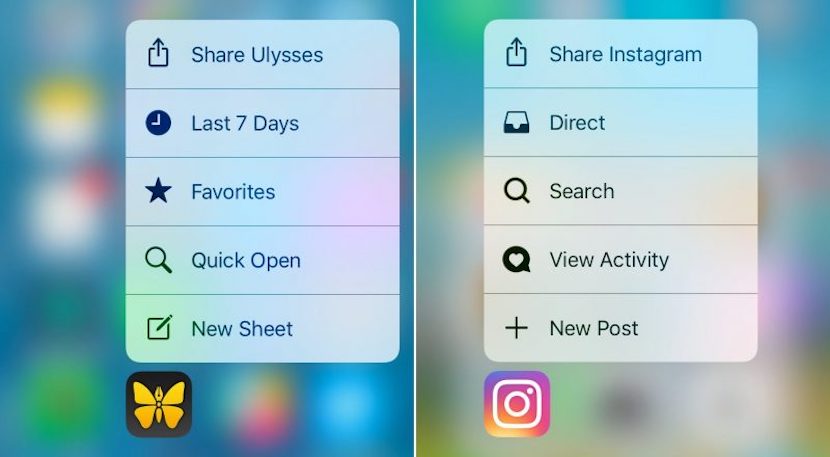
Tulad ng sinabi na namin sa iyo sa unang bahagi ng gabay na ito, sa opisyal na pagdating ng iOS 10 noong Setyembre 13, Ang Apple ay nakatuon sa karamihan ng mga pagsisikap nito sa pagpapalawak ng pag-andar ng 3D Touch. Ang layunin ay walang iba kundi ang gawing mas madali para sa mga gumagamit na samantalahin ang isang bagong paraan ng pakikipag-ugnay sa iPhone na mas mabilis at mas kapaki-pakinabang.
Kung mayroon kang isang iPhone 6s, 6s Plus, 7 o 7 Plus, ngayon sa iOS 10 mayroon kang isang mas malawak na saklaw ng mga kilos ng 3D Touch tulad ng makikita natin sa ibaba.
Sulitin ang 3D Touch sa iyong iPhone
Sa unang bahagi ng patnubay na ito Nakita namin kung paano, salamat sa isang matatag na presyon sa mga icon at sa mga abiso ng katutubong mga aplikasyon ng iOS 10, ang isang malaking bilang at pagkakaiba-iba ng mga shortcut ay maaaring ma-access para sa Mail, Mga contact, mensahe, telepono, Apple Maps, FaceTime, Mga setting, Panahon , Balita, Kalendaryo, Mga Paalala, Mga Larawan at Camera. Ngayon ay bibigyan natin ng paraan ang iba pang mga katutubong app.
Safari at Apple Maps
Mabilis na mga shortcut sa ekspedisyon ng pamamaril Nagsasama sila ng pagbubukas ng isang bagong tab (pribado din) at direktang pagpunta sa Listahan ng Pagbasa o mga bookmark.
Ang icon ng application Maps Binibigyan ka nito ng isang preview ng iyong patutunguhan at nagbibigay-daan sa iyo upang markahan at ipadala ang iyong lokasyon o maghanap para sa mga kalapit na lugar.
Mga folder at pag-download
Kung mayroon kang maraming mga pag-download o pag-update na nagaganap nang sabay, maaari mong pindutin nang mahigpit ang icon ng isa sa mga ito at mangyayari ito uunahin ang pag-download. Ang opsyong Ibahagi na lilitaw sa anumang application ng third-party ay lilitaw din.
Gumagana rin ang 3D Touch sa mga folder. Pindutin nang husto at mababago mo ang pangalan ng folder. At kung magagamit ang mga update, maaari mong ma-access ang mga ito nang direkta.
iCloud at Musika
Ang isang matatag na pagpindot sa icon ng iCloud ay nagpapakita ng mga shortcut sa tatlong pinakahuling ginamit na mga file at isang pag-andar sa paghahanap.
Sa kaso ng Music app, makakakita ka ng isang shortcut upang maghanap, Beats 1, at isang widget kasama ang iyong tatlong pinaka-madalas na pinatugtog na mga album, kasama ang isang pagpipilian sa shuffle. Pindutin ang alinman sa mga ito sa simulan ang pag-playback nang hindi ipasok ang applicationn.
Iba pang mga katutubong shortcut sa app
Sa iOS 10, ang iba pang mga app na nag-aalok ng mga kapaki-pakinabang na mga shortcut sa pamamagitan ng 3D Touch ay Compass, Stock Market, Podcasts, Tips, Clock, Wallet, Apple Store, App Store, at iTunes Store.
Iba pang mga trick sa 3D Touch
Sumilip at Pop
Dalawang iba pang kapansin-pansin na tampok sa 3D Touch ang Peek at Pop. Mahalaga silang gumana tulad ng preview ng nilalaman. Pinapayagan ka nitong, halimbawa, na tingnan (o silipin) ang nilalaman ng isang email nang hindi na kailangang buksan ito, sa pamamagitan lamang ng pagpindot nang husto sa mensahe sa iyong inbox. Ang mas matatag na presyon ay ginagawang bukas ang buong email, habang ang isang pag-swipe pataas ay magbubunyag ng mga pagpipilian para sa pagtugon, pagpapasa, at mga katulad nito.
Pinapayagan din ng Peek at Pop tingnan ang nilalaman ng iba pang mga application nang hindi kinakailangang buksan ang mga ito. Halimbawa, sa halip na mag-tap ng isang email address upang buksan ang Maps app, pindutin nang mahigpit dito at makikita mo ang isang preview ng lokasyon na iyon sa Maps. Kaagad na mag-scroll sa preview at makikita mo ang isang bilang ng mga karagdagang pagpipilian.
Nalalapat ang parehong prinsipyo sa mga link sa web at mga kalakip sa mga email message.
Pigilan mo
Parami nang parami ang mga application ng third-party na isinasama ang lahat ng mga posibilidad na inaalok ng pag-andar ng 3D Touch, na ginagawang mas kapaki-pakinabang ang kanilang mga app at ang system mismo. Kaya huwag mag-atubiling, mahigpit na pindutin ang icon ng anumang app at tuklasin kung ano ang maaari mong gawin.
At tandaan, kung nagkakaproblema ka sa pagkasensitibo ng 3D Touch, maaari itong ayusin sa Mga Setting -> Pangkalahatan -> Pag-access -> 3D Touch.
Isang huling memorya, ang 3D Touch ay naroroon lamang sa iPhone 6s pataas.